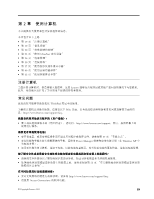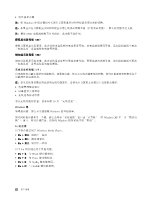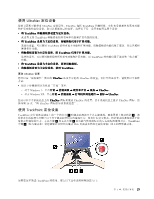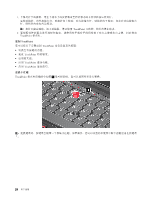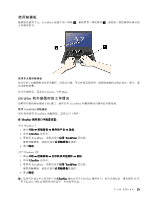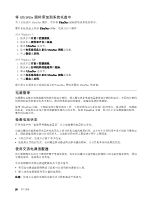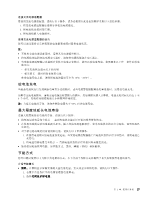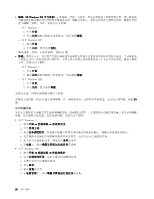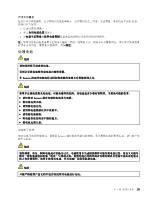Lenovo ThinkPad Edge E125 (Chinese Simplified) User Guide - Page 40
TrackPoint 指点杆。
 |
View all Lenovo ThinkPad Edge E125 manuals
Add to My Manuals
Save this manual to your list of manuals |
Page 40 highlights
1 TrackPoint 2 TrackPoint 定制 TrackPoint TrackPoint TrackPoint TrackPoint TrackPoint TrackPoint 1 24
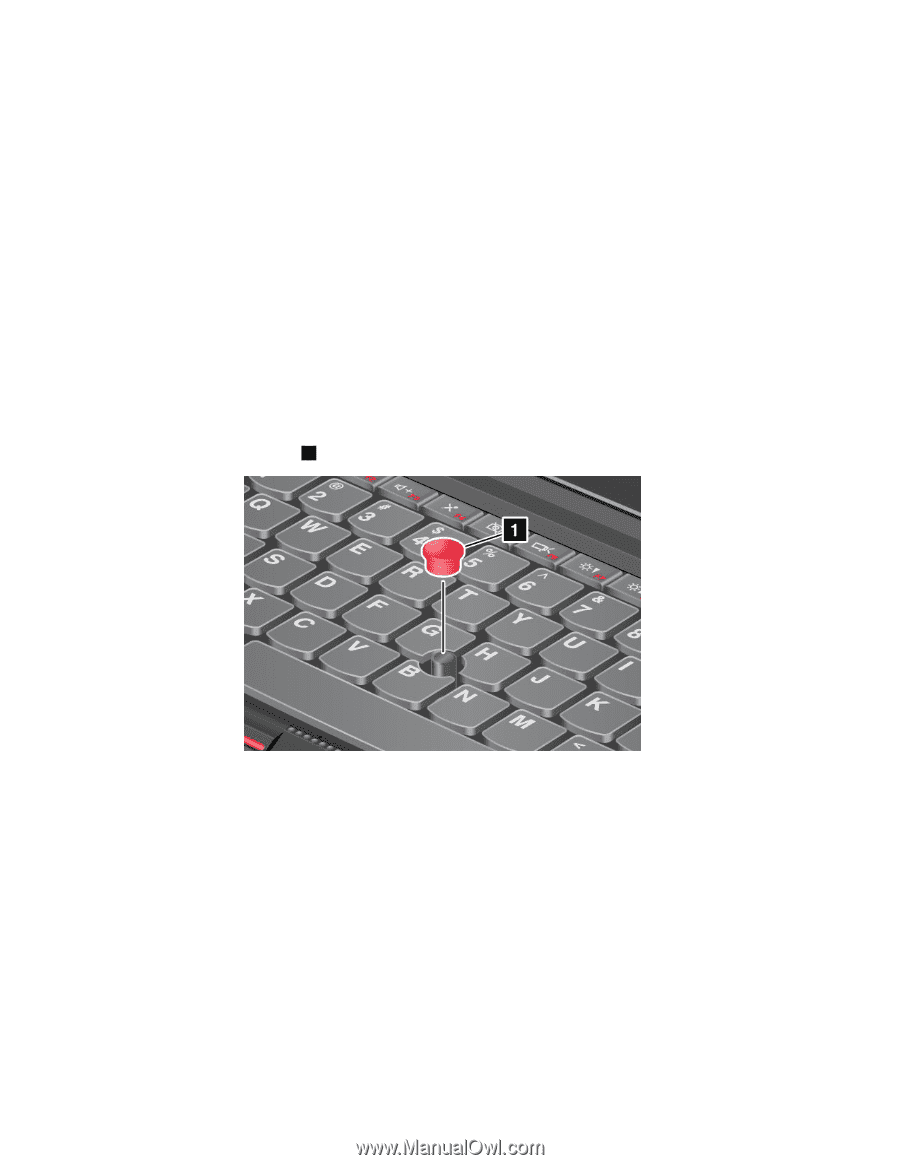
1. 手保持打字的姿势,用左手或右手的食指朝希望指针移动的方向轻轻按压指点杆。
要移动指针,向外按指点杆,则指针向上移动;向内按指点杆,则指针向下移动;向左右两边按指点
杆,则指针向左右两边移动。
注:指针可能会漂移。这不是缺陷。停止使用 TrackPoint 几秒钟;指针将停止移动。
2. 要根据软件的要求进行选择和拖动,请使用左手或右手的拇指按下左点击键或右点击键,同时移动
TrackPoint 指点杆。
定制 TrackPoint
您可以按以下步骤定制 TrackPoint 定位设备及其按键:
•
切换左右按键的功能。
•
更改 TrackPoint 的灵敏度。
•
启用放大镜。
•
启用 TrackPoint 滚动功能。
•
启用 TrackPoint 滚动技巧。
更换小红帽
TrackPoint 指点杆顶端的小红帽
1
是可拆卸的。您可以如图所示进行更换。
注:更换键盘时,新键盘会附带一个原装小红帽。如果需要,您可以从您的旧键盘中取下套帽应用在新键盘
上。
24
24
24
24
用户指南